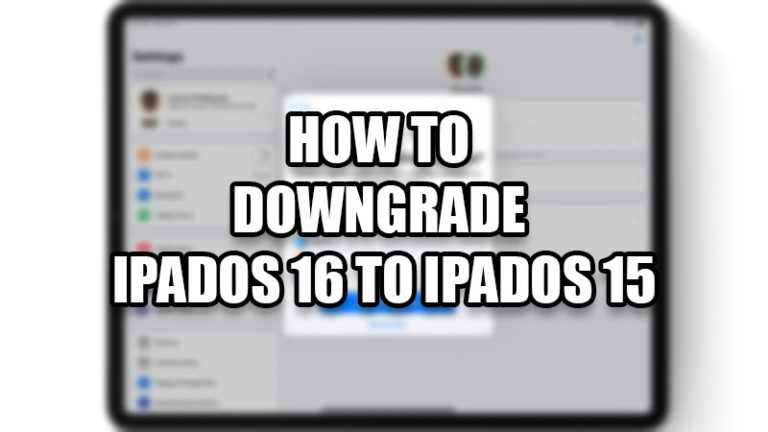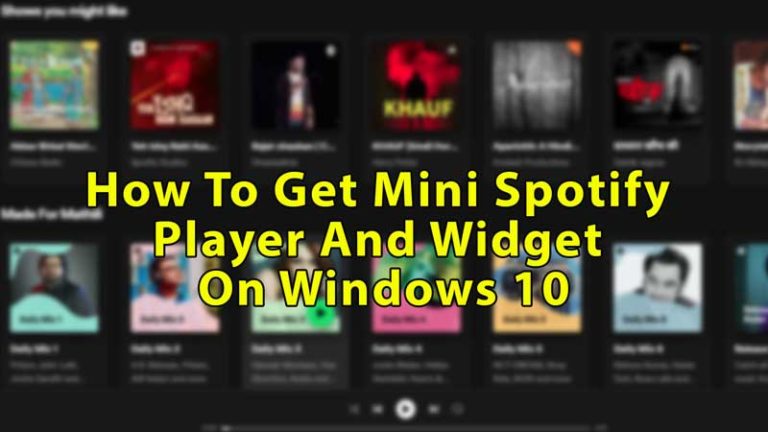WhatsApp Web Ошибка «Не обнаружен действительный QR-код» (2023)
Многие люди во всем мире используют WhatsApp, платформу обмена сообщениями с поддержкой видеозвонков, для личного и профессионального использования. С введением веб-версии приложения пользователям даже не нужно загружать и устанавливать его из Магазина Microsoft или из каких-либо других мест. Однако несколько пользователей жаловались, что когда они пытаются отсканировать QR-код WhatsApp Web со своего смартфона для входа на ПК с Windows, они получают какую-то ошибку. Поэтому в этом руководстве мы расскажем вам, как исправить ошибку WhatsApp web, когда не обнаружен действительный QR-код, выполнив несколько простых шагов ниже.
Исправлено: WhatsApp Web Ошибка «Не обнаружен действительный QR-код» (2023)
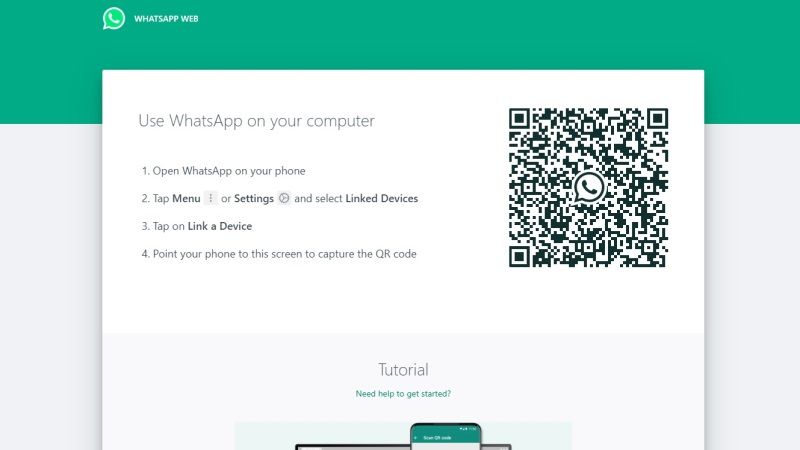
Вы можете легко исправить сообщение об ошибке WhatsApp web, в котором не обнаружен действительный QR-код, следуя приведенным ниже решениям, например, от очистки объектива камеры вашего смартфона до очистки кеша веб-браузера и т. д.
1. Очистка объектива камеры
Прежде всего, если есть какие-либо проблемы с объективом камеры вашего смартфона, вы обязательно столкнетесь с проблемой входа в веб-сайт WhatsApp при попытке отсканировать QR-код. Итак, вам нужно убедиться, что на объективе камеры вашего смартфона, будь то iPhone или Android-устройство, нет пыли или каких-либо других проблем, которые могут повлиять на качество фотографий. Очистка объектива камеры сухой тканью или ватой может решить эту проблему.
2. Очистите кеш веб-браузера
Также возможно, что могут быть некоторые проблемы с кешем веб-браузера, поэтому его очистка определенно устранит проблему с веб-сайтом WhatsApp, в которой не обнаружен действительный QR-код. Ознакомьтесь с шагами по очистке кеша браузера Google Chrome ниже:
- Во-первых, вам нужно запустить браузер Google Chrome на вашем компьютере.
- В правом верхнем углу нажмите на три точки.
- В раскрывающемся меню нажмите «Настройки».
- С левой стороны выберите параметр Конфиденциальность и безопасность.
- С правой стороны нажмите «Очистить данные просмотра».
- Появится новое окно, здесь вы можете поставить галочку рядом с «История просмотров», «Файлы cookie и другие данные сайта» или «Кэшированные изображения и файлы» (или отметить любую из опций, которые вы хотите), а затем нажмите кнопку «Очистить данные».
- Вот и все, теперь кэш Google Chrome будет очищен.
3. Ограничение связанных устройств WhatsApp
Для неподготовленных: вы можете связать только до 4 устройств с одной учетной записью WhatsApp, поэтому, если вы связали более 4 устройств, вы получите сообщение об ошибке, связанное с веб-QR-кодом WhatsApp. Единственный способ решить эту проблему — удалить любое редко используемое связанное устройство, чтобы обойти ограничение входа в WhatsApp.
Это все, что вам нужно знать о том, как исправить ошибку WhatsApp web, когда не обнаружен действительный QR-код. Если вы ищете дополнительные советы и рекомендации по WhatsApp, ознакомьтесь с похожими статьями здесь: Как исправить ошибку «Этот документ может содержать небезопасное содержимое» в WhatsApp и Как отключить уведомления о прочтении в WhatsApp.